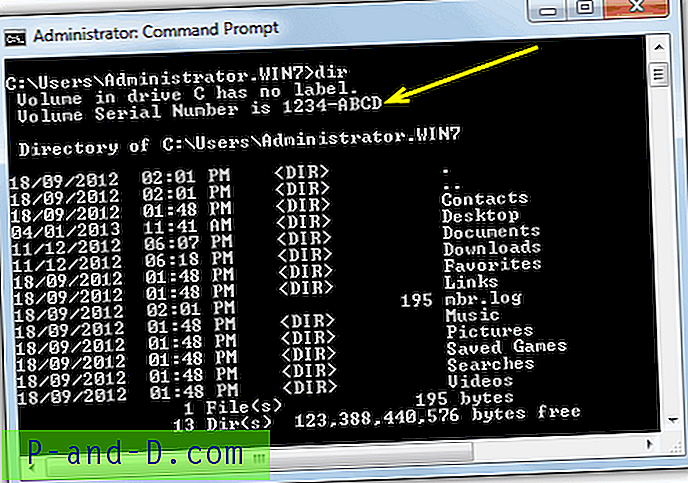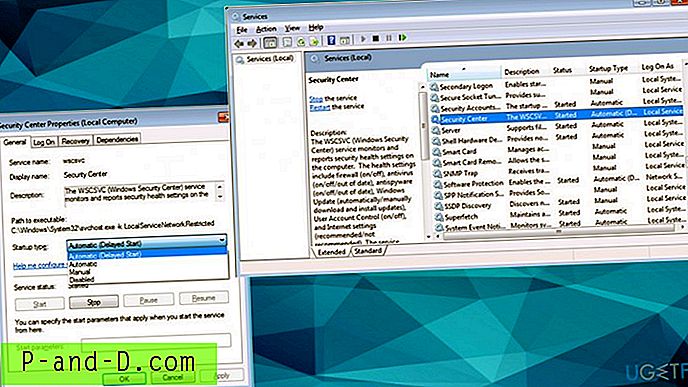Microsoft는 고객이 원치 않았거나 요청하지 않은 제품을 대대적으로 변경 한 것으로 잘 알려져 있습니다. Windows 8은 논란의 여지가있는 여러 가지 변경 사항이 포함 된 최근 사례입니다. 그러나 그 전에는 제품군의 또 다른 큰 변화는 Microsoft Office 2007과 리본 사용자 인터페이스의 도입이었습니다. 당시 사람들은 이전에 Office 2003에서 이해하기 쉬운 버튼과 메뉴의 형태로 가장 많이 사용 된 옵션을 표시하는 완전히 다른 방식으로 머리를 맞출 수 없었습니다.
오늘날에도 많은 사람들이 Office 2010, 2013 및 새로운 2016조차도 기존 버튼과 메뉴 대신 업데이트 된 버전의 리본을 사용하더라도 여전히 Office의 리본 인터페이스를 사용하지 않습니다. 이것은 어떤 사람들에게는 문제가되지 않지만 다른 사람들은 이전 UI의 친숙 함을 좋아하고 모든 것이 어디에 있는지 알면 더 잘 작동합니다. 안타깝게도 Microsoft는 Office 제품에서 이전 메뉴와 버튼 인터페이스를 사용할 수있는 옵션을 완전히 제거했습니다.
이제이 기능을 다시 활성화하는 데 도움이되는 것은 제 3 자에게 달려 있습니다. 다행히도 그 중 일부는 귀하에게 도움이되는 제품을 출시했습니다. 일부는 무료이고 일부는 무료이므로 귀하에게 가장 적합한 것을 결정해야합니다. 여기에 사용 가능한 무료 옵션 중 일부가 표시됩니다. 1. 리본 사용자 정의
RibbonCustomizer는 Office 2007 버전의 Word, Excel 및 PowerPoint에서 작동하는 추가 기능입니다. 이제 제품이 중단되고 웹 사이트가 사라졌지 만 무료 버전의 RibbonCustomizer는 여전히 최신 버전의 Office 2007에서 완벽하게 작동합니다. 리본 UI가 Office 2003의 모습을 되 찾을 수있는 완벽한 대안은 아니지만, 이전 스타일 메뉴와 버튼을 사용할 수있는 탭이 다시 나타납니다.
RibbonCustomizer를 사용하려면 설치 한 다음 Word, Excel 또는 Powerpoint 2007을 엽니 다. 리본에서 보기 탭을 클릭하고 리본 사용자 지정 드롭 다운을 클릭하십시오. 사용자 화 구성표 하위 메뉴 위로 마우스를 가져 가서 옵션 중 하나를 선택하면 클래식 UI 탭이 선택한 리본 탭의 끝에 배치됩니다.

클래식 UI 탭을 선택하면 리본 영역에 Office 2003 메뉴와 가장 일반적인 기본 단추 모양이 표시됩니다. 이전의 Office 단추 및 메뉴를 100 % 정확하게 대체하는 것은 아니지만 기존 인터페이스를 원하는 사용자가 집에서 느끼는 느낌을 더할 수있는 근사치입니다.
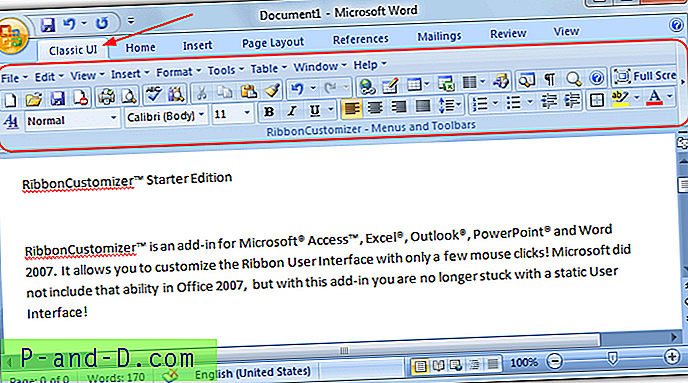
이전에는 RibbonCustomizer, Starter 및 Professional의 두 가지 버전이있었습니다. 무료 스타터 버전은 기능과 기능면에서 더 제한적이지만 Professional은 더 이상 사용할 수 없습니다. 기능 목록을 보려면 인터넷 아카이브에서 RibbonCustomizer Starter의 원래 웹 페이지를 볼 수 있습니다. 테스트를 거친 결과 Office 2010 및 2013에서도 제대로 작동하는 것으로 나타났습니다.
RibbonCustomizer 다운로드
2. UBitMenu
UBitMenu는 RibbonCustomizer와 마찬가지로 Microsoft Office 용 추가 기능이지만 4 년이되지 않았지만 공식적으로 Office 2007, 2010 및 Office 2013을 지원한다고 명시되어 있습니다. Office 추가 기능은 파일이 패치되지 않으며 실행 파일이나 서비스가 없음을 의미합니다. 백그라운드에서 실행 중이어야합니다. Excel, PowerPoint 및 Word에서 실제 모양과 작동 방식은 RibbonCustomizer와 거의 동일하며 이전 스타일 기능을 유지하는 새로운 탭을 리본에 추가합니다.
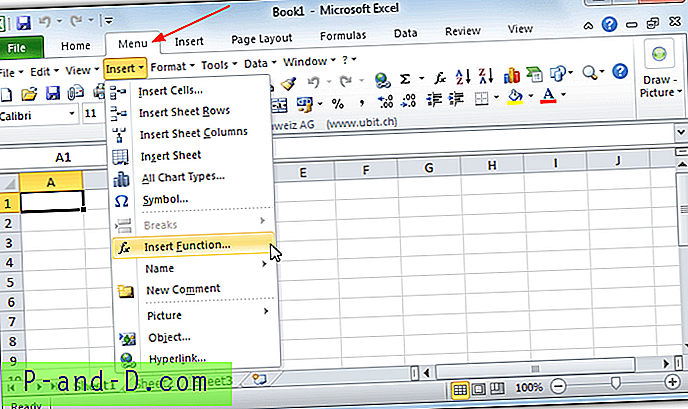
사용법은 매우 간단합니다. UBitMenu (25 가지 언어 사용 가능)를 다운로드하여 설치 한 다음 Word, Excel 또는 Powerpoint를 열기 만하면됩니다. 2003 년 메뉴와 버튼에 액세스 할 수있는 리본 메뉴 에는 메뉴 라는 새로운 탭이 있습니다. 이 탭은 다시 Office 2003 모양을 선호하는 사람들을 기쁘게하는 근접한 근사치입니다. UBitMenu는 개인 용도로 무료이지만 추가 기능을 상업적 목적으로 사용하려면 비용을 지불해야합니다. 별도의 버전도 특히 Outlook에서 사용할 수 있지만 무료로 사용할 수는 없습니다.
UBitMenu 다운로드
3. 오피스 클래식 메뉴
지금까지 짐작 했겠지만 Office 2003 스타일 기능을 최신 Office 버전에 추가하는 유일한 방법은 Office 추가 기능 시스템을 사용하는 것입니다. 이 제품은 다르지 않으며 Excel, Powerpoint 및 Word 2007, 2010 및 2013 (Office 365 포함)에 대해 위에 나열된 다른 프로그램과 같은 방식으로 작동합니다. 각 버전마다 별도의 설치 프로그램이 있으므로 올바른 버전을 다운로드하십시오. UBitMenu와 마찬가지로 Office 클래식 메뉴를 다운로드하여 설치하면 클래식 메뉴라는 새 탭이 다른 리본 탭과 함께 나타납니다.
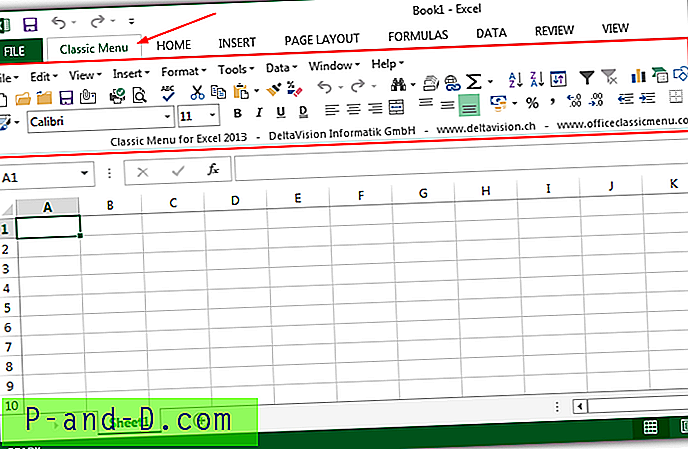
Office 2007 및 2010에서는 RibbonCustomizer, UBitMenu 및 Office Classic 메뉴의 차이점이 적지 만 Office 2013에서는 Office Classic 메뉴의 장점이 적습니다. 이는 클래식 탭의 메뉴와 단추가 약간 더 떨어져 있기 때문입니다. 다른 두 개의 추가 기능은 작은 공간에 더 단단히 포장되어 약간 비좁은 느낌을줍니다. 이 경우 별도의 전용 2013 버전이 도움이됩니다. Office Classic 메뉴는 개인 용도로 무료입니다.
Office Classic 메뉴 다운로드
참고 : 위의 세 제품 모두 Word, Excel 및 Powerpoint에서 작동합니다. Outlook, Publisher, Access, Onenote 등과 같은 다른 Office 제품에 대한 클래식 2003 스타일을 찾고 있다면 유료 옵션을 고려해야 할 수도 있습니다. Addintools에는 실제로 Office 제품에 대한 다소 고전적인 일련의 클래식 메뉴가 있으며 모두 셰어웨어입니다. Word 또는 Excel 만 있으면 원하는 무료 옵션을 먼저 사용해보십시오.